标签:管理 虚拟 文件中 文件 高可用 静态ip restart rest mac
不知怎的,这几天教室的网络异常诡异,各种不稳定啊。原先小编都是通过自动获取(dhcp)的方式来进行网络连接的,现在这种网络情况下需要(static)的方式来配置一个固定的ip。步骤如下:
一、在终端中输入:vim /etc/sysconfig/network-scripts/ifcfg-eth0
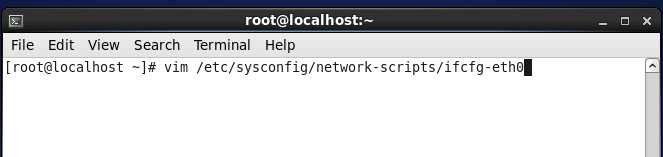
二、进行编辑并保存退出
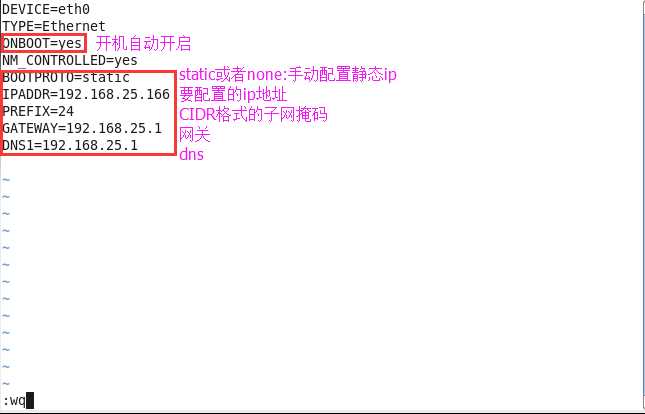
三、重启网络服务:service network restart(centos6)
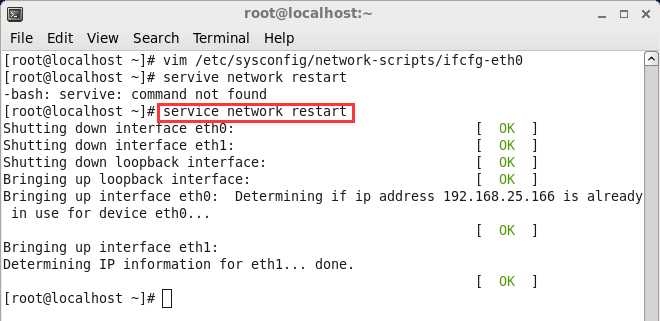
四、ping网关进行测试
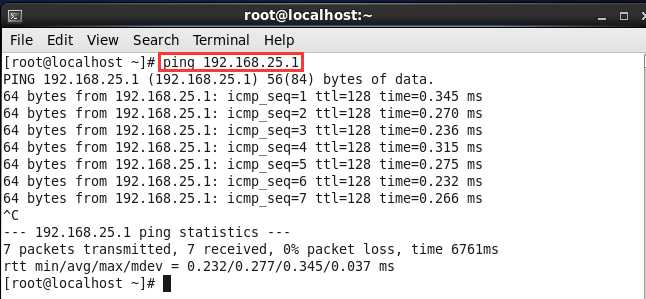
好了,测试成功。以后192.168.25.166这个地址就是小编的固定地址了。
这网络如此不稳定,所以有时候我们需要将多块网卡绑定成一块虚拟网卡来提供网络的高可用性,这样即使其中的一块物理网卡出现故障,也不会导致连接中断。小编这里把centos7里面的ens33和ens34绑定成虚拟网卡bond0。步骤如下:
一、先开一个终端ping着192.168.25.100这个地址,也就是小编即将要把两个网卡绑定到的地址,当然此时是ping不通的
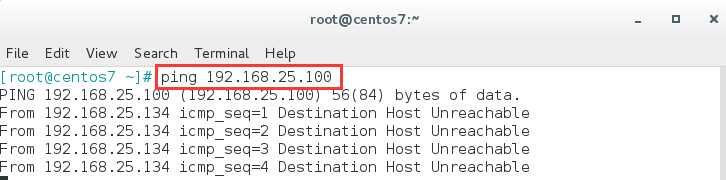
二、在绑定之前ifconfig先查看一下此时两个网卡各自的的情况,可以发现它们ip地址和mac地址都不同
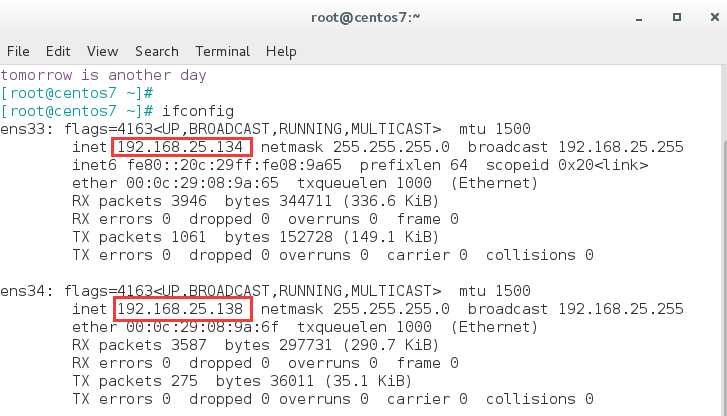
三、创建虚拟网卡bond0的配置文件ifcfg-bond0:vim /etc/sysconfig/network-scripts/ifcfg-bond0
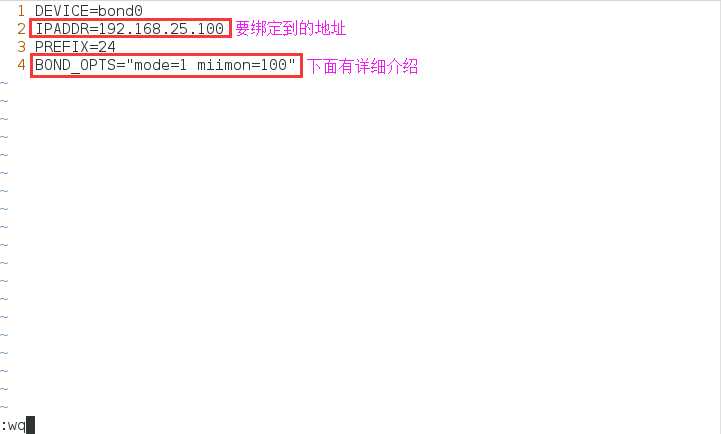
mode=1表示主备模式,也就是只有一块网卡是active的,只提供失效保护。miimon=100表示每100ms检查一次链路连接状态,如果不通则会切换物理网卡
miimon是毫秒数,每100毫秒触发检测线路稳定性的事件。
mode 是ifenslave的工作状态。
四、然后分别修改ens33和ens34的配置文件并保存
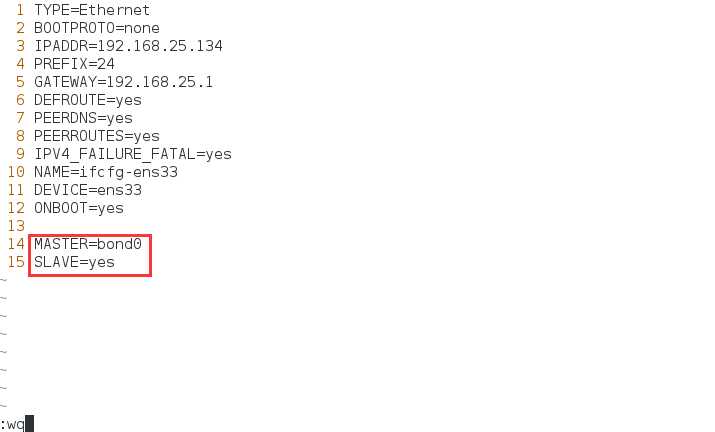
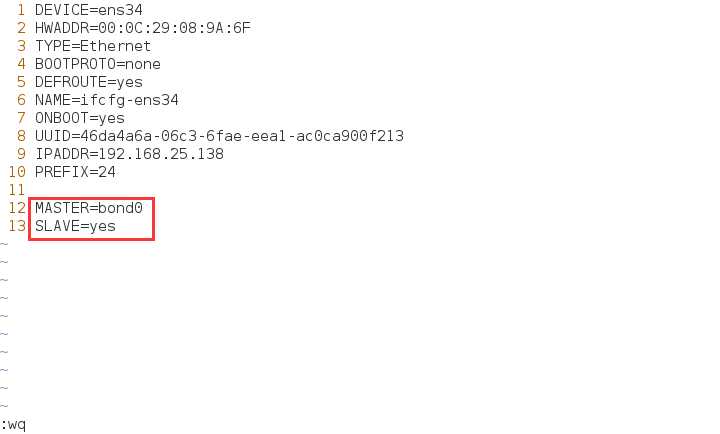
五、在/etc/modules.conf文件中添加如下两行内容(没有该文件,新建一个)


六:重启服务并ifconfig再次查看两个网卡,此时它们的mac地址都跟虚拟网卡bong0的相同
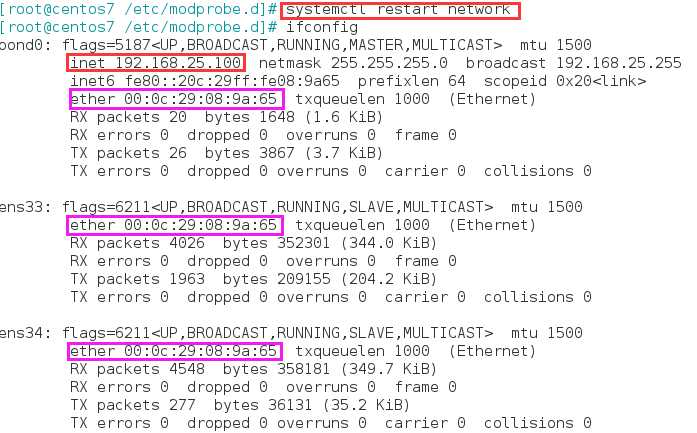
七、查看开启ping命令的终端,发现此时已经ping通了
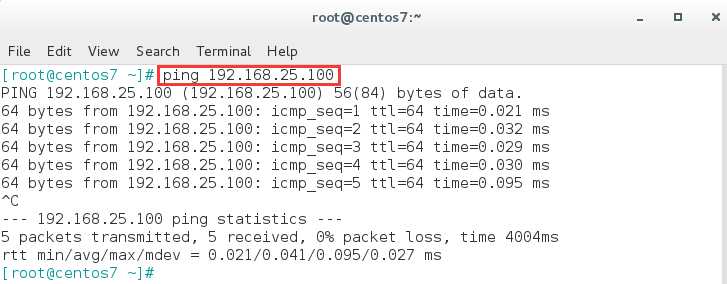
至此,多网卡绑定完成!
标签:管理 虚拟 文件中 文件 高可用 静态ip restart rest mac
原文地址:http://www.cnblogs.com/Qian-free/p/7624351.html